Aktiivihakemisto on tärkeä työkalu, jota käytetään Windows Server Technical Preview -palvelimen yhdistämiseen ja hallintaan. Vaikka Active Directory on Windowsin työkalu, sitä ei ole asennettu Windows 10:een oletusarvoisesti. Microsoft on tarjonnut sen verkossa, joten jos joku käyttäjä haluaa käyttää työkalua, voi sen hankkia Microsoftin verkkosivuilta. Käyttäjät voivat helposti löytää ja asentaa työkalun omalle Windows 10 -versiolleen Microsoft.com-sivustolta. Seuraavassa kerrotaan, miten Active Directory otetaan käyttöön ja käytetään Windows 10:ssä.
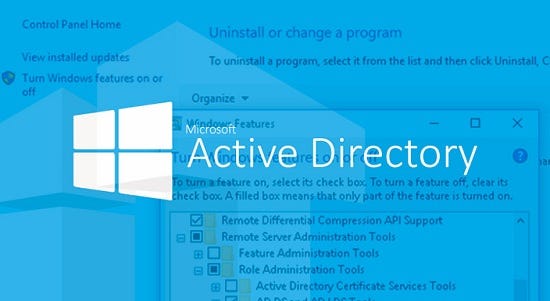
Ennen kuin aloitat vaiheiden käyttämisen, varmista, että järjestelmäsi on kytketty internetiin.
- Kirjaudu sisään tietokoneellesi ja odota, että se käynnistyy kokonaan.
- Sitten käynnistä selain.
- Käy osoitteessa ”www.microsoft.com/en-us/download/details.aspx?id=45520”. Tämä avaa sivun, josta voit ladata työkalun Windows 10 -käyttöjärjestelmääsi.
Huomautus: Jos käytät muuta Windows 10 -versiota kuin Windows 10 Professional tai Enterprise, asennettu työkalu ei toimi. - Rullaa hieman alaspäin ja etsi ”Lataa”-painiketta. Se on punaisella.
- Klikkaa ’Lataa’-painiketta. Voit myös valita kielesi ’Select Language’ -kohdan vieressä olevasta pudotusvalikosta.”
- Valitse nyt rasti kohtaan File Name. Napsauttamalla File Name (Tiedoston nimi) -ruutua tarkistat kaikki alla olevassa luettelossa olevat tiedostot.
- Klikkaa ’Next’ (Seuraava) -painiketta.
- Valitse ’Save File’ (Tallenna tiedosto) ponnahdusikkunassa ja klikkaa sitten ’OK’. Muista, että sinun on tehtävä tämä kaikille tiedostoille, jotta voit ladata ne kaikki. Kun tiedostot alkavat latautua tietokoneelle, voit tarkistaa edistymisen ’Lataukset’ -kohdassa (Google Chromessa Ctrl + J).
- Kun kaikki tiedostot ovat latautuneet kokonaan, avaa ’Lataukset’-kansio. Tämä on kansio, johon kaikki lataamasi tiedostot tallentuvat tietokoneellasi.
- Asenna Lataukset-kansiossa ensimmäinen tiedosto kaksoisnapsauttamalla sitä.
- Asenna kaikki neljä tiedostoa yksi kerrallaan.
Kun työkalu on asennettu onnistuneesti. Voit noudattaa alla olevia ohjeita ottaaksesi Active Directoryn käyttöön ja käyttääksesi sitä Windows 10 -tietokoneessasi.
Aktiivisen hakemiston aktivointi Windows 10:ssä
Kun olet lisännyt etäpalvelimen hallintatyökalut järjestelmääsi, voit helposti ottaa Active Directoryn käyttöön ohjauspaneelista. Näin se onnistuu.
- Avaa haku ja etsi ’Ohjauspaneeli’.
- Valitse ensimmäinen hakutulos ja paina ’Enter’. Sinun pitäisi nyt nähdä ohjauspaneeli-ikkuna näytölläsi.
- Klikkaa ohjauspaneelin ’Ohjelmat’-vaihtoehtoa.
- Klikkaa Ohjelmat ja ominaisuudet -kohdassa ’Windowsin ominaisuuksien kytkeminen päälle tai pois päältä’ (toinen vaihtoehto).
- Rullaa avautuvassa valintaikkunassa alaspäin ja etsi ’Etäpalvelimen hallintatyökalut’.
- Klikkaa ’+’-ruutua ’Etäpalvelimen hallintatyökalut’-otsikon edessä.” Tämä laajentaa työkaluluettelon.
- Etsi ’Role Administration Tools’ ja napsauta myös sen ’+’-painiketta.
- Sitten, rastita ’AD DS Tools’ -ruutu. Tietokoneesi alkaa asentaa joitakin tiedostoja ja asennuksen jälkeen pyytää sinua käynnistämään tietokoneen uudelleen.
- Klikkaa ’Käynnistä uudelleen nyt’ -painiketta, kun se ilmestyy näkyviin.
Nyt odota, että Windows 10 -tietokoneesi käynnistyy uudelleen. Tällä kertaa se käynnistyy uudelleen aktivoidulla Active Directoryllä; käytä työkalua ’Windowsin hallintatyökaluista’.
Ellen Cooper on luova henkilö, joka on kirjoittanut blogeja ja artikkeleita kyberturvallisuudesta. Hän kirjoittaa uusimmista päivityksistä koskien mcafee.com/activate ja siitä, miten se voi parantaa käyttäjien työkokemusta. Hänen artikkeleitaan on julkaistu monissa suosituissa e-lehdissä, blogeissa ja verkkosivustoilla.
Hänen artikkeleitaan on julkaistu monissa suosituissa e-lehdissä, blogeissa ja verkkosivustoilla.